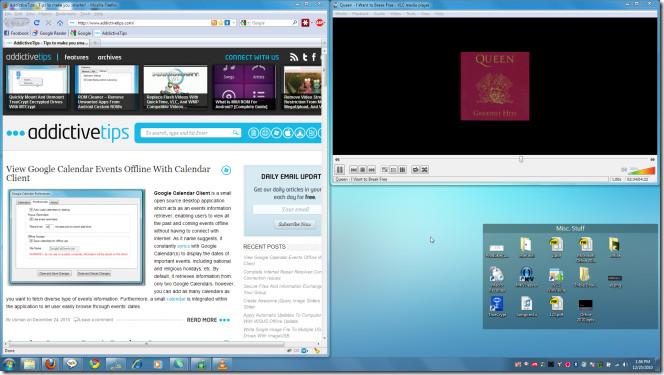Nous avons déjà testé TicClick , une application compatible avec Windows AeroSnap qui permet d'ajuster facilement les fenêtres actives de l'écran. Elle offre neuf positions au total, ainsi qu'un petit curseur de réglage à l'écran. Cependant, le seul inconvénient de TicClick est l'absence de raccourcis clavier pour ajuster les fenêtres ; il faut donc afficher le curseur et sélectionner la position. WinNumpad Positioner offre ce que TicClick n'offre pas : des raccourcis clavier simples pour ajuster rapidement les fenêtres. Comme son nom l'indique, il permet d'ancrer une fenêtre à n'importe quel côté grâce aux combinaisons de touches du pavé numérique . Toutes les touches du pavé numérique sont associées aux positions de l'écran. Par exemple, appuyez sur Win + 5 pour centrer la fenêtre active ; utiliser 7 au lieu de 5 ancrera la fenêtre dans le coin supérieur gauche.
L'application ne propose aucune interface ni configuration. Une fois lancée, elle apparaît dans la barre d'état système, indiquant qu'elle est opérationnelle. Il ne vous reste plus qu'à utiliser les raccourcis clavier pour ajuster les fenêtres.
- Win + 6 pour déplacer la fenêtre active sur le côté droit.
- Win + 4 pour déplacer la fenêtre active sur le côté gauche.
- Win + 2 pour ancrer la fenêtre active.
- Win + 8 pour ancrer la fenêtre active.
- Win + 9 pour déplacer la fenêtre active dans le coin supérieur droit.
- Win + 1 pour déplacer la fenêtre active dans le coin inférieur gauche.
- Win + 7 pour déplacer la fenêtre active dans le coin supérieur gauche.
- Win + 3 pour déplacer la fenêtre active dans le coin inférieur droit.
Il est important de noter que ces combinaisons ne fonctionnent qu'avec les touches du pavé numérique. La capture d'écran ci-dessous montre les fenêtres d'application ajustées via WinNumpad Positioner.
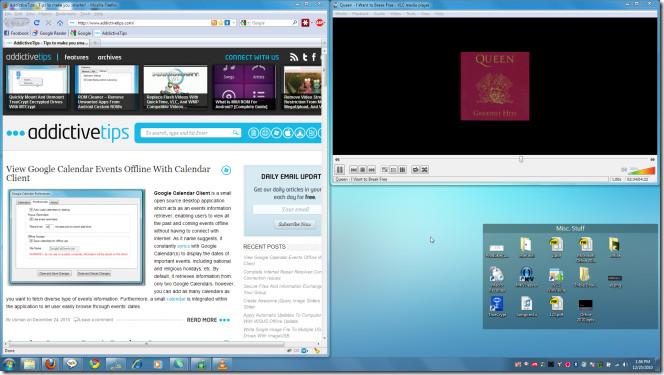
L'application fonctionne sur Windows XP, Windows Vista et Windows 7. Nous l'avons testée avec succès sur le système Windows 7 x64.
Télécharger WinNumpad Positioner